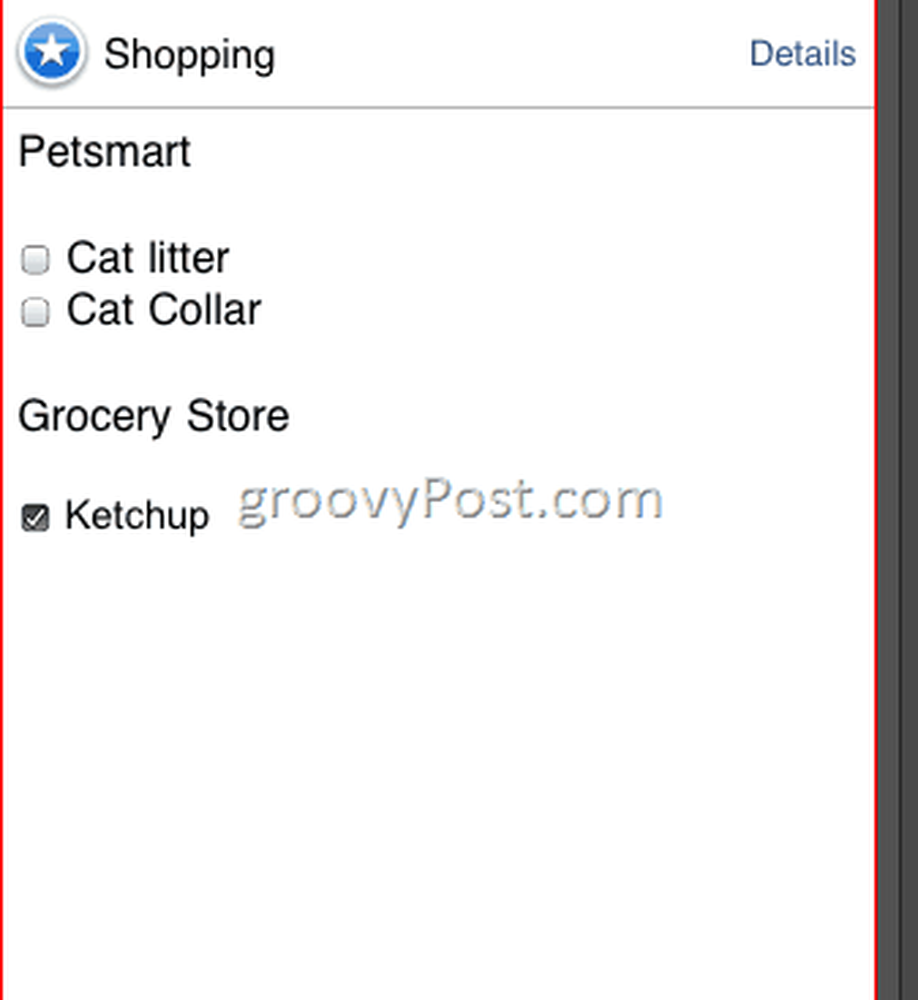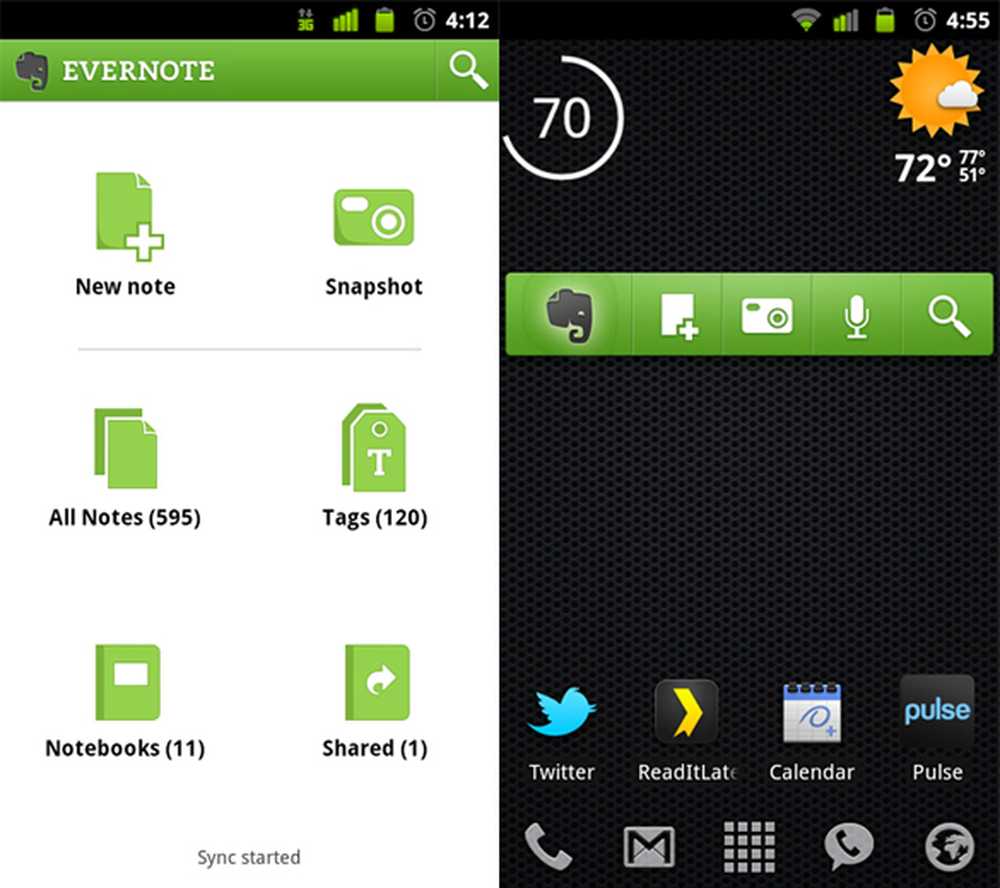Evernote Screenshot Tour et Review

 Evernote est l’un de ces programmes dont les gens parlent depuis des années mais que je n’ai jamais essayé moi-même. Mais maintenant que ma vie devient de plus en plus mouvementée, j'ai décidé qu'il était temps de passer de mon système de «listes dans le bloc-notes» à quelque chose d'un peu plus robuste. Après avoir utilisé Evernote pendant quelques semaines, je vois maintenant en quoi consiste tout ce buzz. Le slogan actuel d'Evernote est «Souvenez-vous de tout» et c'est vraiment ce que cela vous aide à faire. C'est comme avoir un deuxième cerveau avec toutes vos affaires. Excepté contrairement à votre véritable cerveau, tout est organisé et peut être rappelé instantanément pour une référence rapide..
Evernote est l’un de ces programmes dont les gens parlent depuis des années mais que je n’ai jamais essayé moi-même. Mais maintenant que ma vie devient de plus en plus mouvementée, j'ai décidé qu'il était temps de passer de mon système de «listes dans le bloc-notes» à quelque chose d'un peu plus robuste. Après avoir utilisé Evernote pendant quelques semaines, je vois maintenant en quoi consiste tout ce buzz. Le slogan actuel d'Evernote est «Souvenez-vous de tout» et c'est vraiment ce que cela vous aide à faire. C'est comme avoir un deuxième cerveau avec toutes vos affaires. Excepté contrairement à votre véritable cerveau, tout est organisé et peut être rappelé instantanément pour une référence rapide..Je vois les deux principaux atouts d’Evernote dans sa capacité à Capturer tout ce qui est important et organiser il. Evernote réside sur votre ordinateur Windows, votre ordinateur Macintosh, le Web et votre smartphone (désolé les utilisateurs de Linux). Capturer une note, un instantané ou une pensée est aussi facile à faire sur votre téléphone que pendant une tâche sur votre bureau. Ensuite, tout est là pour vous, synchronisé de manière transparente sur toutes les plateformes. À partir de là, vous pouvez étiqueter, éditer et organiser chaque note en fonction du système que vous utilisez. Découvrez ces captures d'écran pour le voir en action.
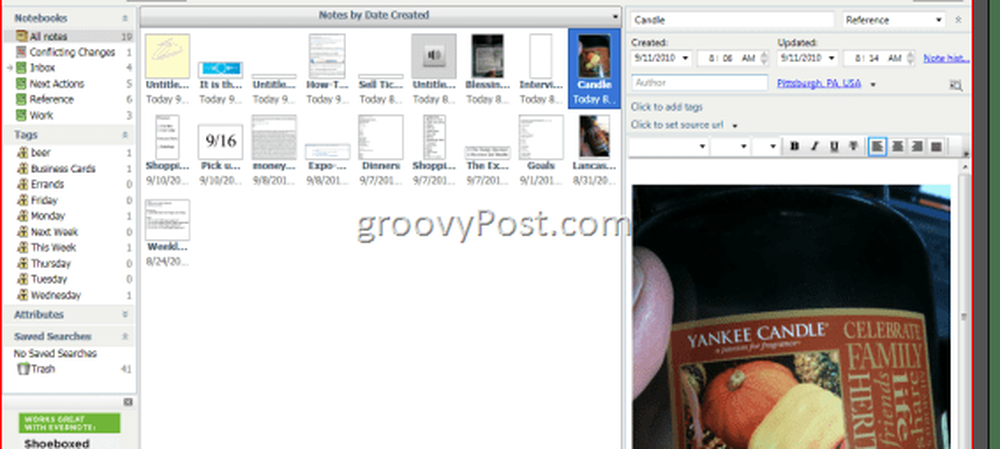
Notes de découpage - Client de bureau
Le meilleur atout d’Evernote est son rôle de seau de collecte universel, mais discret. Evernote fonctionne silencieusement en arrière-plan, dans l'attente d'une information que vous pouvez transmettre via plusieurs raccourcis clavier mondiaux. Mon préféré: Copier la sélection. La clé par défaut est Win-A, mais vous pouvez le changer comme bon vous semble. Lorsque vous appuyez sur Win-A, le texte ou les images que vous avez sélectionnés seront automatiquement zappés dans votre Evernote en tant que nouvelle note. Dans Outils | Notes de découpage, vous pouvez choisir une destination où les notes capturées finissent - je les envoie juste à mon Boîte de réception bloc-notes, mais si vous avancez sur un certain projet, vous pouvez l’envoyer au bloc-notes que vous avez sélectionné. En variante de la méthode Copier la sélection, vous pouvez également coller des éléments dans Evernote. Copiez-les simplement comme d'habitude, ouvrez Evernote et appuyez sur la touche de raccourci globale pour Coller Presse-papiers (CTRL-ALT-V par défaut).
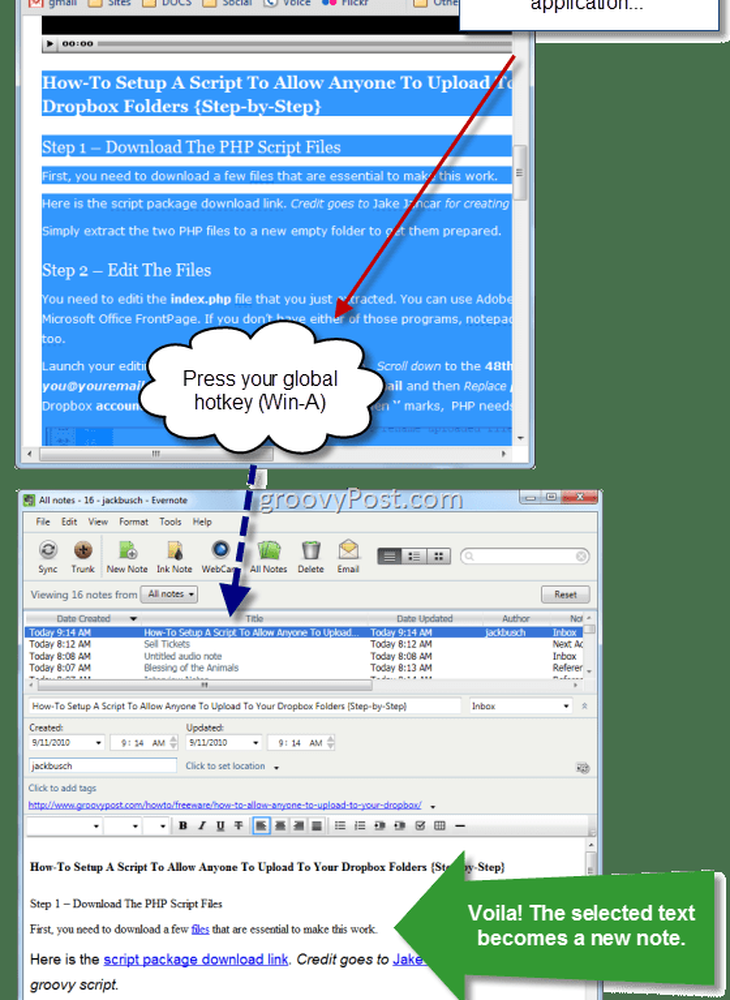
Evernote vous permet également de transformer des captures d'écran en notes avec le Capture d'écran raccourci clavier global (Imprimer l'écran par défaut). Comme le programme Snagit bien-aimé, appuyer sur la touche de raccourci vous donne un réticule qui vous permet de sélectionner la zone que vous souhaitez capturer (De cette façon, vous n'avez pas à saisir tout l'écran).
Il y a aussi le Nouvelle note raccourci clavier global (CTRL-ALT-N), pratique comme bloc-notes ou si quelque chose vous vient à l’esprit et que vous souhaitez le récupérer sans interrompre votre tâche actuelle. Frapper le Nouvelle note Un raccourci clavier permet d’afficher Evernote avec un billet vide, prêt à partir.
Evernote propose également des méthodes d’écrêtage moins utiles: Note d'encre et le Webcam Remarque. Ink Note vous permet de dessiner à main levée pendant que la capture WebCam effectue un instantané à partir de votre webcam intégrée. En fait, la WebCam peut être utile comme scanner de fortune pour cartes de visite ou autres documents de référence, mais je ne l'ai pas encore utilisée. La capacité de prendre des instantanés brille vraiment dans l'application mobile (voir ci-dessous).
Capture de notes - Application mobile
Evernote le sort du parc comme un seau de collection grâce à l'application mobile, qui fonctionne actuellement pour les téléphones iPhone, iPod Touch et iPad, Android, BlackBerry, Palm Pre, Palm Pixi et Windows Mobile. Je suis le genre de gars qui n'aime pas passer beaucoup de temps lors d'une réunion sociale ou d'une réunion de travail à picorer mon smartphone, donc moins il faut appuyer sur des boutons, mieux c'est. Et Evernote répond certainement à cet égard. Je conserve l'application sur la première page de mon écran d'accueil et la relève chaque fois que je souhaite collecter une note ou un rappel à l'aide de l'une des quatre méthodes pratiques de dandy: Texte, instantané, pellicule et Voix. Ils sont tous assez explicites: vous pouvez insérer du texte, prendre une photo, choisir une photo que vous avez précédemment prise ou dicter une note. Elle se synchronisera automatiquement avec votre compte Evernote, où elle sera prête et en attente. la prochaine fois que vous irez sur votre client de bureau.
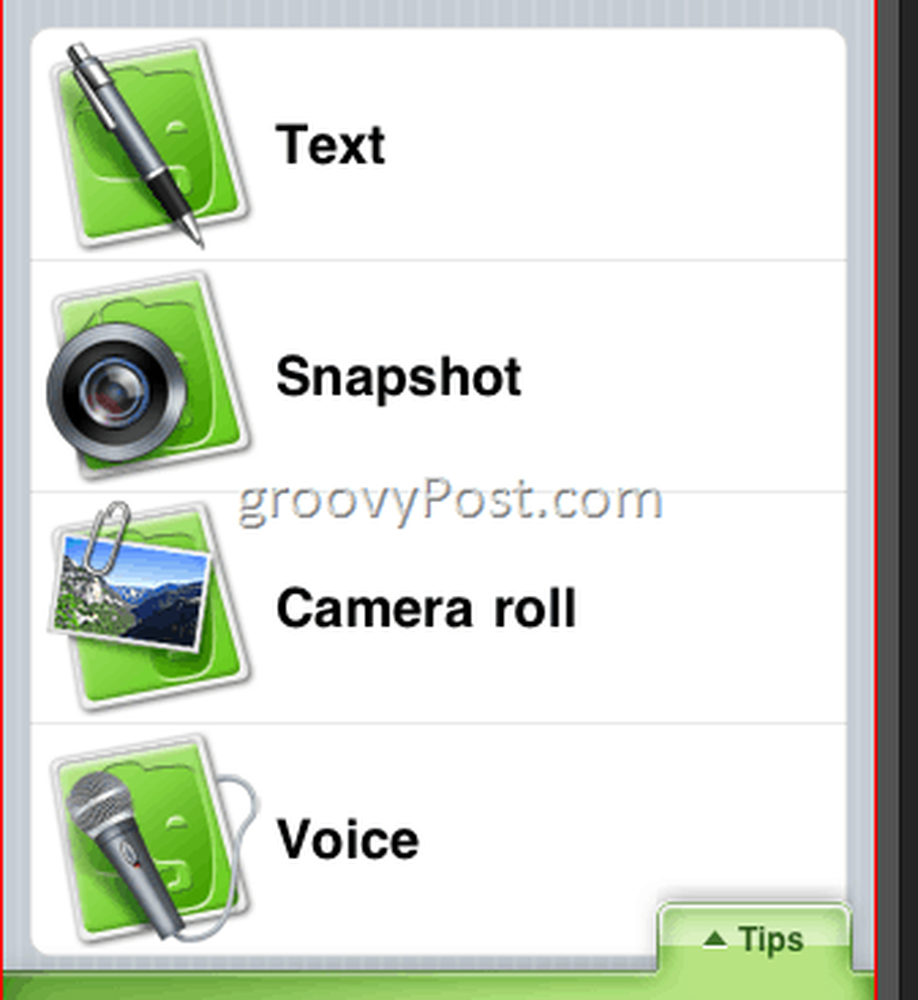
Utilisation de Notes - Client de bureau
Les notes sont principalement organisées via Des cahiers et Mots clés, qui sont affichés dans le panneau de gauche. La façon dont vous organisez vos notes dépend vraiment de votre système. Personnellement, j'utilise une version diluée de Getting Things Done, avec une boîte de réception, des actions suivantes et une référence pour toutes les choses de ma vie. Dans ces cahiers, je les organise plus loin avec des balises. Par exemple, pour les tâches, je les marque avec la date à laquelle elles sont dues. Pour les éléments de référence, je vais utiliser quelque chose de plus descriptif. Par exemple, j'ai essayé de documenter toutes les microbrewes que j'ai eues afin de ne pas commander deux fois la même chose sans le vouloir. Je garde donc des instantanés des étiquettes de bière et de mes pensées dans mon cahier de référence avec une «bière». tag.Je tiens également un cahier de travail séparé.
La beauté d’Evernote réside dans sa polyvalence: vous pouvez l’utiliser pour organiser vos finances, rechercher un roman, gérer des projets, comparer les ensembles laveuse / sécheuse, garder une trace de vos cartes de visite ou autre. Il existe de nombreuses idées sur la manière de faire fonctionner Evernote pour vous sur la blogosphère (7 façons d’utiliser Evernote, 10 façons d'utiliser Evernote, 13 utilisations incroyablement créatives pour Evernote, 10 utilisations plus productives d'Evernote) -check pour l'inspiration.
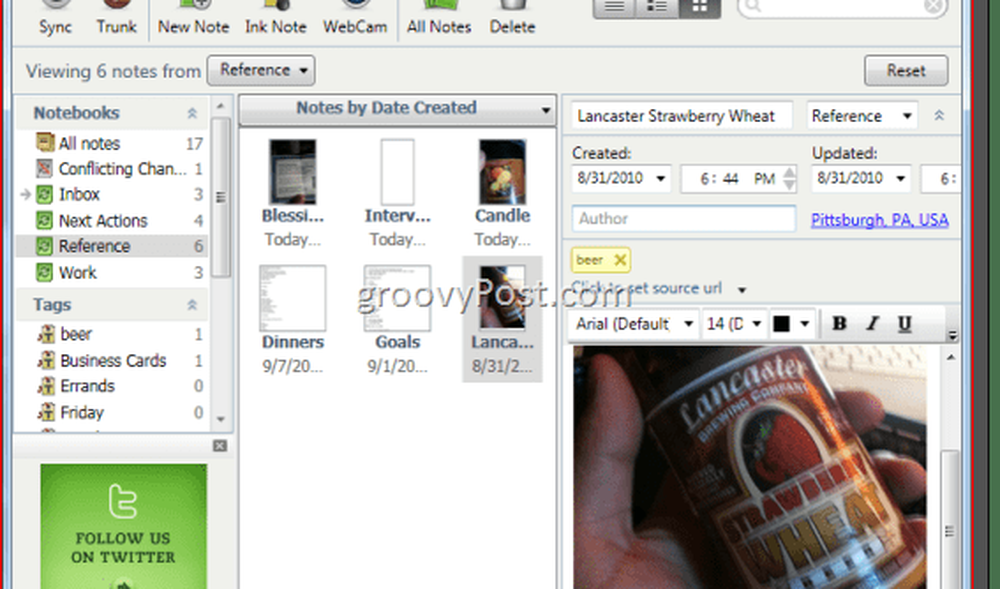
Si vous utilisez assidûment Evernote, vous disposez rapidement de centaines de PDF, d'images, de textes capturés et d'autres documents. Heureusement, il est assez facile de parcourir vos notes. Vous pouvez naviguer par Notebook ou Tag, ou vous pouvez utiliser une chaîne de recherche en tapant dans la case en haut à droite.
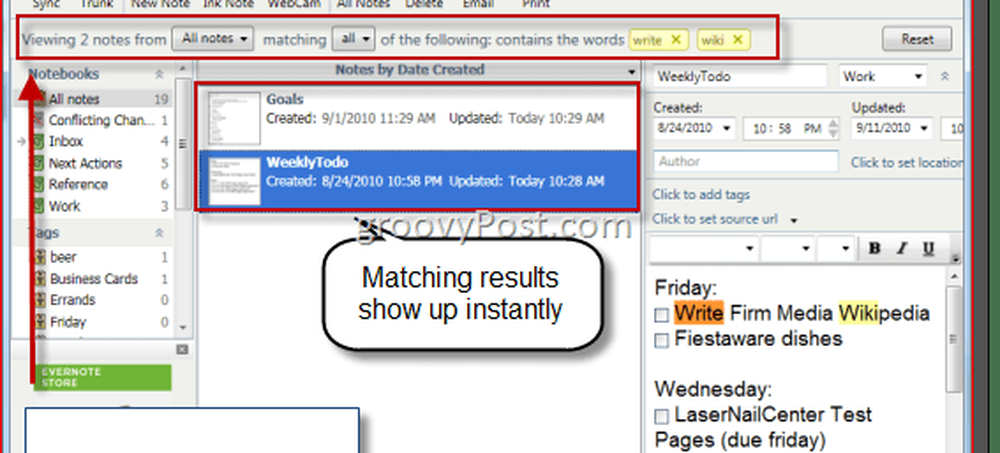
L'une des fonctionnalités les plus vantées d'Evernote est sa capacité de reconnaissance de texte. Par exemple, si vous prenez une photo d'une carte de visite ou d'un signe, Evernote tentera d'identifier les mots qu'elle contient afin qu'ils soient repris par des chaînes de recherche. Je l'ai testé et ça marche plutôt bien. Il met même en évidence où le mot apparaît dans l'image.
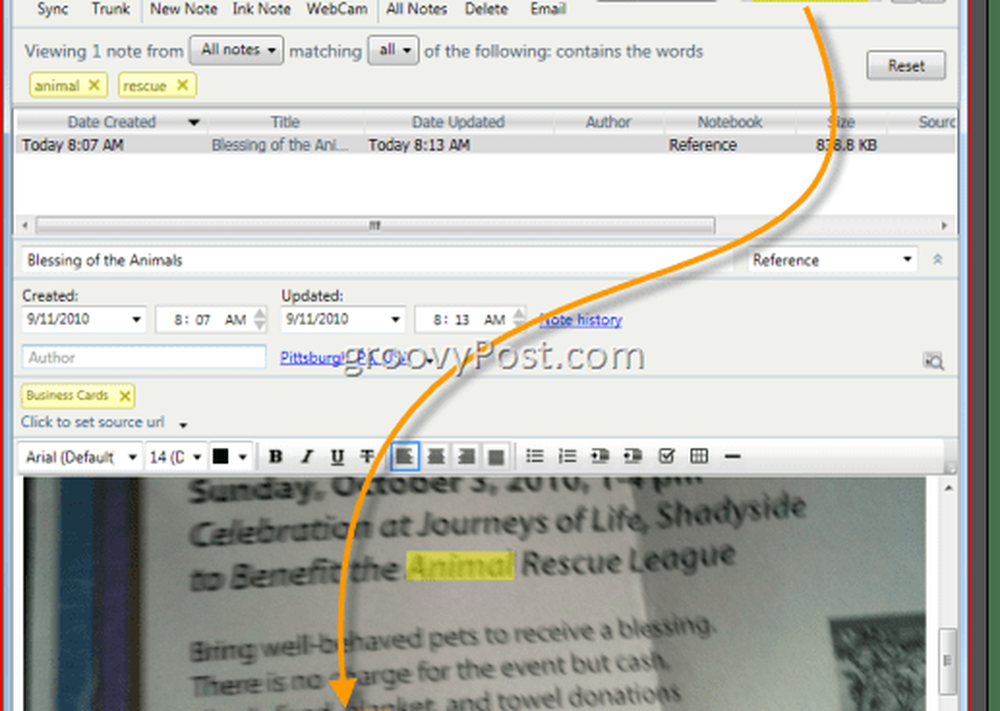
Vous pouvez également accéder instantanément au champ de recherche dans Evernote à partir de n’importe quelle application en utilisant le bouton Trouver à Evernote touche globale - Maj-Win-F, par défaut. Ceci complète les côtelettes d’Evernote en tant qu’outil de référence universel ainsi qu’un seau de capture intuitive..
Toutes les fonctionnalités du client Desktop sont également disponibles via l'interface Web, à laquelle vous pouvez accéder à Evernote.com. La seule différence est qu'il n'y a pas de volet de visualisation à droite et que la fonction de recherche n'est pas aussi instantanée. Mais si jamais vous vous retrouvez loin de votre ordinateur et dans une zone morte, vous pouvez toujours accéder à vos notes via le Web..
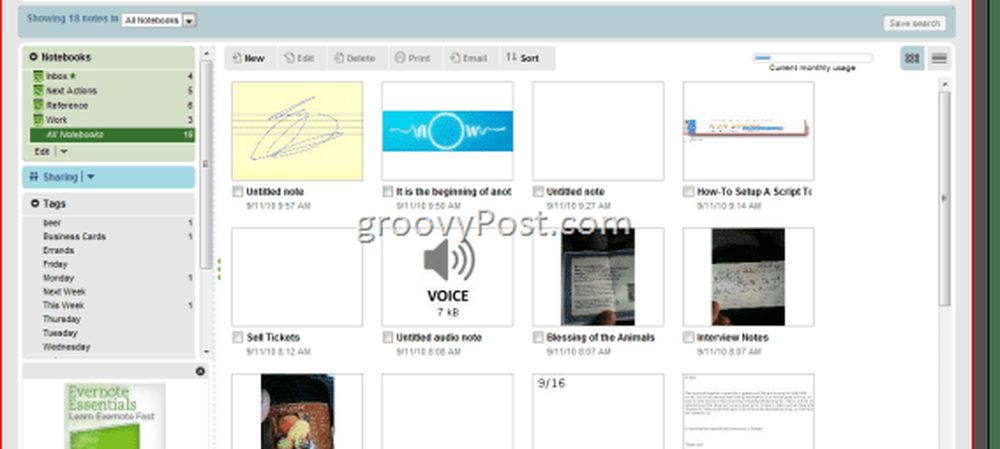
Travailler avec Notes - Application mobile
Vous pouvez également accéder à vos notes, les éditer, les taguer et les organiser à partir de l'application mobile. La seule fonctionnalité que vous n'ayez pas, c'est l'édition de texte enrichi, mais nous verrons peut-être cette fonctionnalité introduite quelque part dans la ligne. Mais la partie la plus importante d’avoir Evernote dans votre poche est la capacité de prendre des notes à tout moment. Vous pouvez parcourir vos notes en touchant le Remarques icône, où ils seront triés par date entrée, carnet, date mise à jour, titre, ville ou pays.
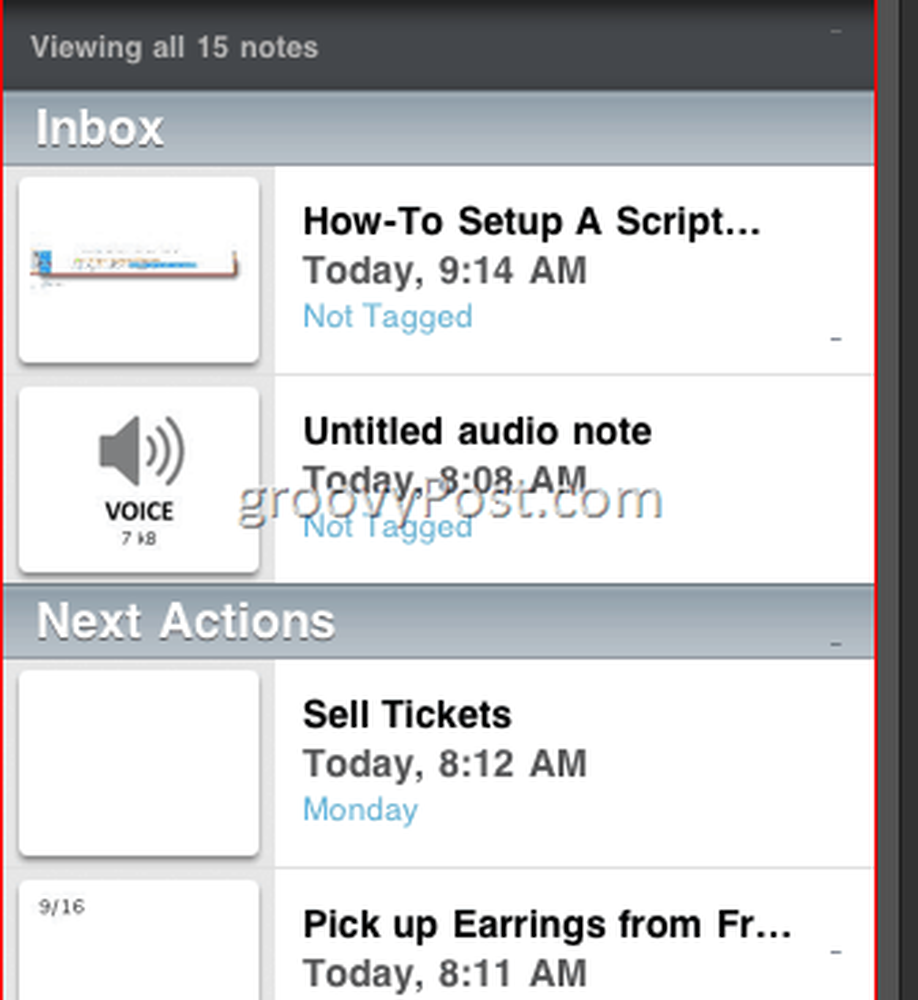
Si vous touchez l'icône en forme de punaise en haut à gauche, vous pouvez voir vos notes organisées par emplacement géographique. Cette capture d'écran n'est pas très représentative, car toutes mes notes sont prises au même endroit. (Je vous le montrerais en capturant une note d'un autre endroit, mais à Pittsburgh, nous ne traversons pas de rivières, pas même pour les tournées de capture d'écran..) Peut-être que je ne le fais pas bien, mais je ne trouve pas cette fonctionnalité particulièrement utile. Les notes sont géolocalisées en fonction de l'endroit où vous vous trouviez lorsque vous avez créé la note. Vous pouvez modifier son emplacement, mais cela ne fonctionne que par la latitude et la longitude, et je ne suis pas le genre de nerd qui connaît les coordonnées de ma fromagerie locale. Cette fonctionnalité serait beaucoup plus pratique si vous pouviez attribuer des emplacements géographiques aux notes en fonction de l’endroit où ils devaient être exécutés (comme Contexte pour GTD). Ensuite, je pouvais jeter un coup d'œil sur ma carte chaque fois que je me disais, au centre-ville ou à la bibliothèque, et voir ce que je pouvais faire d'autre pendant que j'étais dans le coin. Mais c'est moi. Je suis un peu enfermé, donc ce monde au-delà de mon sous-sol ne compte pas tout autant pour Evernote. Votre kilométrage peut varier.
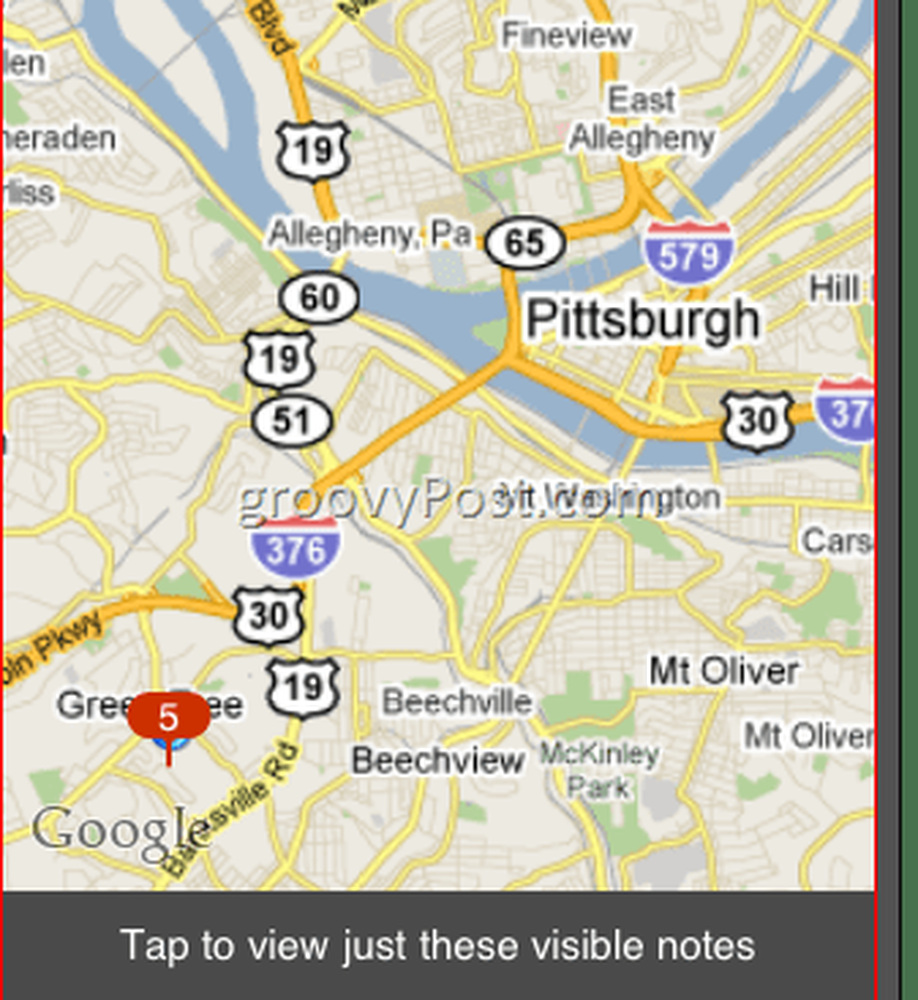
La particularité que j’aime vraiment est la Favoris écran. Je suis un faiseur de listes, alors j'aime bien garder toutes mes listes auxquelles je me réfère toute la journée ici. Avant Evernote, je griffonnais des objets sur le dos de l'enveloppe et les glissais dans ma poche, d'où ils tomberaient inévitablement au milieu de la rue. Ce système fonctionne beaucoup mieux.
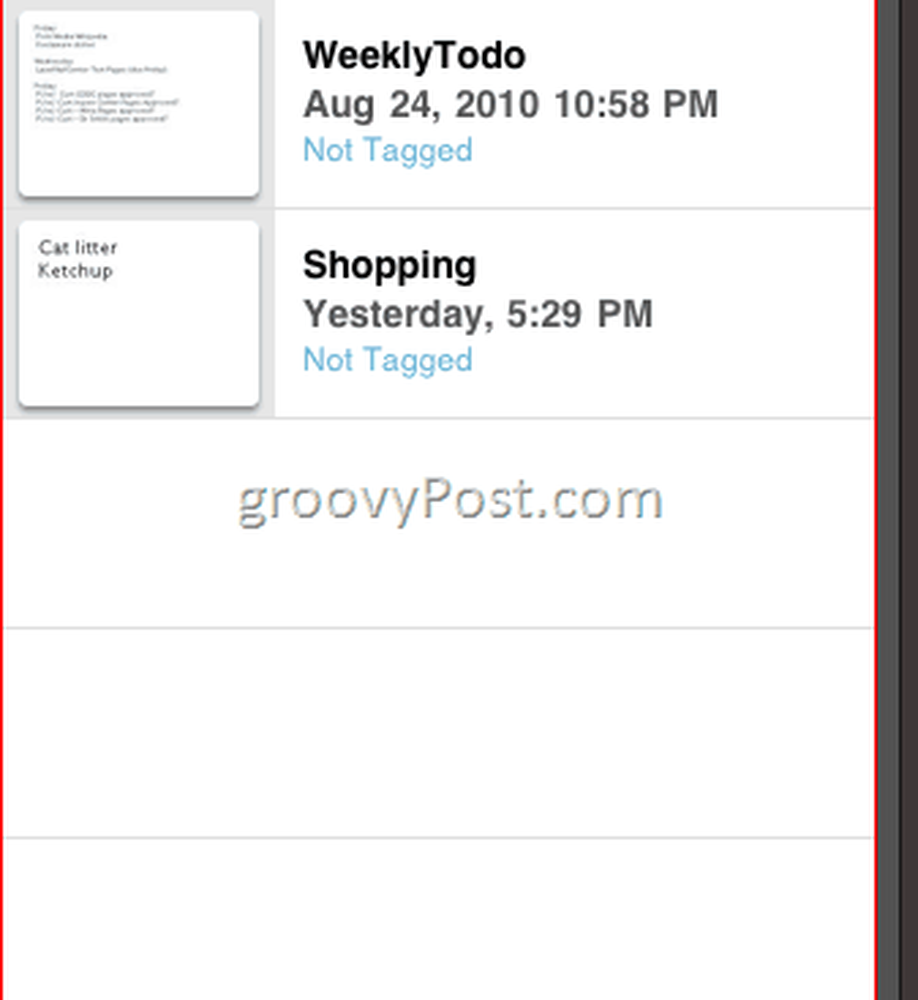
De plus, malgré l’incapacité d’Evernote à effectuer des éditions de texte enrichi sur l’application mobile, les petites cases à cocher très pratiques fonctionnent toujours, ce qui en fait un outil formidable pour les listes de courses et les listes de tâches. Voir ci-dessous pour un exemple, et un aperçu de mon style de vie fascinant.
Oh, aussi, si vous avez une note au format texte enrichi, vous pouvez toujours la modifier en faisant une copie en texte brut ou en l'ajoutant en texte brut. Ensuite, vous pouvez ajouter ces petites cases à cocher plus tard.
Combien?
Ai-je mentionné le meilleur aspect d'Evernote? Non? Oh oui… comme mon autre outil favori Dropbox, Evernote est Libre. Eh bien, la plupart du temps libre quand même. Tout ce que je vous ai montré et dont j'ai parlé est inclus dans la version gratuite d'Evernote. Cela dit, vous en aurez encore plus si vous êtes prêt à payer 5 $ par mois ou 45 $ par an pour Evernote Premium. Voici la répartition entre les versions Free / Premium:
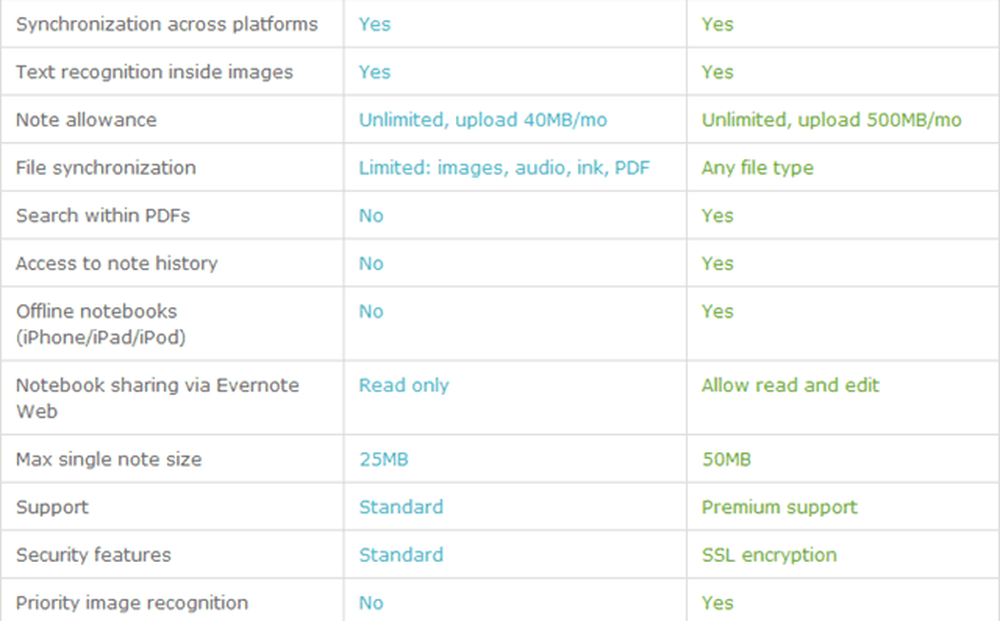
Conclusion
Dans l’ensemble, Evernote est aussi groovy que vous le créez. Il est polyvalent, intuitif et s’intègre de manière transparente à l’organisation ou au système de prise de notes que vous utilisez actuellement. Cependant, pour tirer le meilleur parti d'Evernote, vous devez disposer d'un système. Evernote est un outil d’organisation, pas un assistant personnel. Par conséquent, si vous n’êtes pas déjà organisé et conscient de vos tâches et de vos projets, Evernote ne vous transformera pas en magie en un bureaucrate de grade 1.0. Une dernière chose à mentionner à propos d’Evernote: c’est gratuit. Vraiment gratuit, il n’est pas infirme au-delà de la raison et n’expire pas après une période d’évaluation. Mais il existe une version payante appelée Evernote premium qui vous en donne un peu plus, telle que davantage de bande passante pour le téléchargement, la recherche dans les PDF, l'historique des notes et certaines autres fonctionnalités. Personnellement, après avoir utilisé Evernote pendant environ un mois, je suis entièrement satisfait de la version gratuite..